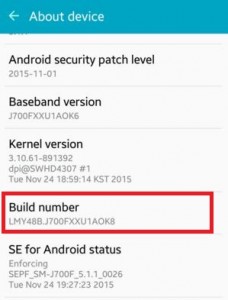Πώς να χρησιμοποιήσετε τη λειτουργία πολλαπλών παραθύρων στα Galaxy S9 και Galaxy S9 Plus
Θέλω να χρησιμοποιήστε περισσότερες από μία εφαρμογές ταυτόχρονα στο γαλαξία S9 & S9 Plus Oreo; Εδώ είναι ο πλήρης οδηγός για την ενεργοποίηση και χρήση της λειτουργίας πολλαπλών παραθύρων στο Galaxy S9 και galaxy S9 Plus συσκευές. Η λειτουργία πολλαπλών παραθύρων λειτουργεί όπως λειτουργία διαχωρισμού οθόνης σε συσκευές Galaxy S9. Μπορείτε να συνομιλήσετε με τους φίλους σας στο WhatsApp ή στο Facebook και επίσης να περιηγηθείτε στον Ιστό ταυτόχρονα.
Μπορείς προσαρμόστε το μέγεθος της οθόνης και αλλάξτε τις εφαρμογές που θέλετε να χρησιμοποιήσετε ως προβολή διαχωρισμένης οθόνης στο Galaxy S9 και σε άλλες συσκευές. Δεν υποστηρίζουν όλες οι εφαρμογές αυτήν τη λειτουργία πολλαπλών παραθύρων χαρακτηριστικό. Ακολουθήστε παρακάτω διαδικασία βήμα προς βήμα για να ενεργοποιήσετε και να χρησιμοποιήσετε τη λειτουργία πολλαπλών παραθύρων στο galaxy S9 και στο galaxy S9 Plus.
Μπορεί να σας αρέσει:
Πώς να προσαρμόσετε τη γραμμή πλοήγησης στο galaxy S9 & S9 plus
Πώς να εγγράψετε βίντεο αργής κίνησης στο Galaxy S9 & S9 plus
Πώς να ενεργοποιήσετε και να χρησιμοποιήσετε τη λειτουργία πολλαπλών παραθύρων στο Galaxy S9 και στο Galaxy S9 Plus Oreo

Υπάρχουν δύο τρόποι για να ενεργοποιήσετε τη λειτουργία πολλαπλών παραθύρων σε συσκευές Galaxy S9 και S9 plus.
1αγ Τρόπος:
Βήμα 1: Ανοιξε Ρυθμίσεις στο γαλαξία σας S9 & S9 plus
Βήμα 2: Επιλέγω Προηγμένες δυνατότητες
Εδώ μπορείτε να δείτε διάφορες ρυθμίσεις, όπως Έξυπνη διαμονή, Λειτουργία με ένα χέρι, Κινήσεις αισθητήρα δακτύλου, έξυπνη λήψη, κάμερα γρήγορης εκτόξευσης, πολλαπλό παράθυρο, Εύκολη σίγαση, σύρετε για κλήση ή αποστολή χειρονομίας μηνυμάτων, dual messenger, ευαισθησία αφής, Βελτιωτής βίντεο κι αλλα.
Βήμα 3: Πατήστε Πολυ παράθυρο
Εδώ μπορείτε να δείτε χρησιμοποιήστε το πρόσφατο κουμπί και αναδυόμενο κουμπί προβολής επιλογές.
Βήμα 4: Πατήστε Χρησιμοποιήστε το κουμπί πρόσφατων
Βήμα 5: Επιλέξτε από Προβολή διαχωρισμού οθόνης / παράθυρο Snap
Αγγίξτε παρατεταμένα το κουμπί πρόσφατων για να αλλάξετε την τρέχουσα εφαρμογή από πλήρη οθόνη σε προβολή διαχωρισμού οθόνης. Ενώ βρίσκεστε σε προβολή διαχωρισμένης οθόνης, αγγίξτε παρατεταμένα το κουμπί πρόσφατων για να κλείσετε την εφαρμογή στο κάτω μέρος.
Μπορείτε να δείτε το κουμπί εφαρμογών που άνοιξε πρόσφατα στο κάτω μέρος της συσκευής σας και να πατήσετε πρόσφατος κουμπί στο γαλαξία σας S9 & S9 plus.
Βήμα 6: Επιλέξτε την εφαρμογή από το κάτω μέρος της οθόνης για χρήση ως λειτουργία πολλαπλών παραθύρων
Τώρα επιλέχθηκε μία εφαρμογή στις συσκευές σας Galaxy S9.
Βήμα 7: Τώρα επιλέξτε άλλη εφαρμογή θέλετε να χρησιμοποιήσετε ως προβολή διαχωρισμένης οθόνης
Μπορείτε να δείτε το εικονίδιο βάσης, το εικονίδιο ελαχιστοποίησης, το εικονίδιο αντίστροφης όψης και το εικονίδιο X στην οθόνη της συσκευής γαλαξίας Samsung
2αρ Τρόπος:
Βήμα 1: Πατήστε Πρόσφατες εφαρμογές κουμπί στο γαλαξία σας S9 & S9 plus
Βήμα 2: Πατήστε σύμβολο πολλών παραθύρων βρίσκεται στην επάνω αριστερή πλευρά στο εφαρμογή παράθυρο θέλετε να χρησιμοποιήσετε ως πολλαπλό παράθυρο
Τώρα αυτό η εφαρμογή θα ανοίξει στο πάνω μισό της οθόνης στη συσκευή σας.
Βήμα 3: Επιλέξτε άλλη εφαρμογή από το κάτω μισό της οθόνης για να χρησιμοποιήσετε και τις δύο εφαρμογές ταυτόχρονα στο Galaxy S9 & S9 plus σας
Τώρα το Samsung Galaxy S9 και το Galaxy S9 Plus λειτουργούν ως προβολή διαχωρισμένης οθόνης. Τώρα απολαύστε δύο εφαρμογές ταυτόχρονα και εξοικονομήστε χρόνο. Μπορείτε επίσης να αλλαγή μεγέθους παραθύρου στο γαλαξία σας S9 και άλλες συσκευές.
Βρήκατε το παραπάνω φροντιστήριο χρήσιμο για ενεργοποίηση καινα χρησιμοποιήσετε τη λειτουργία πολλαπλών παραθύρων στο Galaxy S9 και στο Galaxy S9 Plus; Αν έχετε οποιοδήποτε πρόβλημα, πείτε μας στο παρακάτω πλαίσιο σχολίων. Μείνετε και συνδεθείτε μαζί μας για τις τελευταίες συμβουλές γαλαξίας S9 & S9 plus.